Fresh RAM Tối ưu hóa hiệu suất RAM máy tính
Sẽ rất ì ạch nếu sử dụng các phần mềm “khủng” trên máy tính yếu. Thậm chí, xem một bộ phim hoặc chơi game cũng có thể khiến máy bị treo, bị giật, làm cho người dùng cảm thấy rất bực mình. Fresh RAM có thể giúp máy tính thoát khỏi tình trạng này.
Bộ nhớ RAM là một trong những yếu tốt quan trọng ảnh hưởng đến tốc độ và hiệu suất máy tính. Nếu máy tính của bạn có bộ nhớ RAM khiêm tốn và cảm thấy máy tính ngày càng ì ạch, nhất là những lúc kích hoạt các phần mềm “ngốn” nhiều tài nguyên hệ thống như các phần mềm đồ họa, xử lý ảnh… hay khi xem các bộ phim có độ phân giải lớn, chơi những game yêu cầu xử lý đồ họa cao…
Thậm chí, ngay cả trên những máy tính có bộ nhớ RAM khá lớn, đôi khi, sau một thời gian sử dụng, máy tính cũng sẽ trở nên nặng nề hơn, do các phần mềm sau khi hoạt động vẫn còn chiếm dụng một phần dung lượng nhớ của RAM mà chưa trả lại hoàn toàn cho hệ thống. Điều này sẽ dẫn tới tình trạng lãng phí tài nguyên hệ thống, khiến ảnh hưởng đến hiệu suất và tốc độ máy tính.
Fresh RAM là công cụ thực hiện tối ưu và quản lý việc sử dụng RAM của các phần mềm khác trên hệ thống, giúp tài nguyên được phân bổ và sử dụng một cách hợp lý, từ đó giảm hẳn tình trạng treo và hoạt động nặng nề của hệ thống. Ngoài ra, phần mềm còn tự động theo dõi và quản lý, để nhận biết khi nào bộ nhớ RAM bị quá tải để giải phóng và thu hồi bộ nhớ, cấp phát cho những tiến trình cần sử dụng.
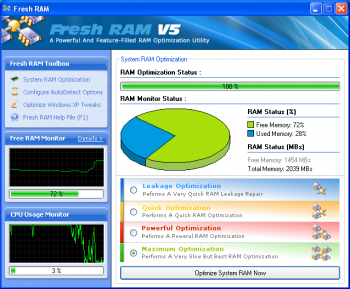
Những lúc nào nên sử dụng Fresh RAM:
Bạn nên sử dụng Fresh RAM để tối ưu bộ nhớ trong các trường hợp sau:
- Máy tính có cấu hình yếu, dung lượng RAM không quá lớn (dưới 1GB), tuy nhiên với những máy tính có dung lượng >1GB vẫn có thể sử dụng Fresh RAM một cách hiệu quả.
- Trước khi kích hoạt và sử dụng các phần mềm yêu cầu cao về bộ nhớ như các phần mềm đồ họa (Photoshop), game…hay thậm chí là khi sử dụng Firefox đang được mở đồng thời nhiều tab.
- Khi sử dụng cùng lúc nhiều phần mềm khác nhau.
- Khi bạn chơi game hoặc xem phim (nhất là với những phim có độ phân giải lớn, phim HD)… Fresh RAM sẽ giúp máy tính tránh khỏi tình trạng giật và đứng hình.
Fresh RAM bản dùng thử chỉ có 30 ngày sử dụng, nếu muốn tiếp tục, bạn cần phải trả 15 USD. Hiện nay, hãng phần mềm Reohix đang có chương trình khuyến mãi, cung cấp bản quyền miễn phí Fresh RAM cho người dùng trên toàn thế giới.
Thực hiện theo các bước sau để kích hoạt bản quyền của phần mềm:
- Đầu tiên, download bản dùng thử của phần mềm.
- Tiếp theo, truy cập vào trang Facebook của Reohix tại đây, đăng nhập vào tài khoản Facebook của bạn
Lưu ý: trong trường hợp bạn gặp khó khăn về truy cập Facebook, hoặc chưa có tài khoản Facebook, hãy sử dụng mã bản quyền có sẵn bên dưới.
- Sau khi truy cập vào trang Facebook, nhấn vào nút ‘Thích’ (hoặc nút Like) ở góc trên bên trái trang Facebook, sau đó nhấn vào tab Fans.
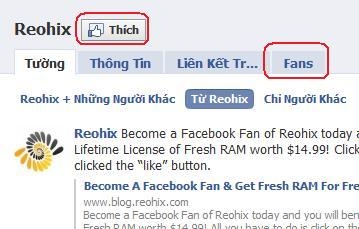
- Tại tab Fans sẽ cung cấp đoạn mã kích hoạt bản quyền của phần mềm.
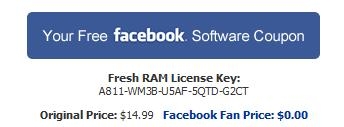
- Tiến hành cài đặt phần mềm. Trong lần đầu tiên sử dụng phần mềm, một hộp thoại yêu cầu kích hoạt bản quyền hiện ra. Nhấn vào nút Active Full Version, đánh dấu vào tùy chọn I have already purchased this product and I would like to activate the full version, sau đó copy đoạn mã bản quyền lấy được ở trên vào khung trống và nhấn nút Active Now.
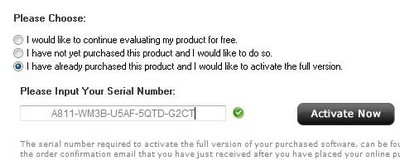
Lưu ý: trong trường hợp không thể sử dụng Facebook hoặc không có tài khoản Facebook, bạn có thể sử dụng đoạn mã bản quyền dưới đây (được cung cấp bởi chính Reohix nên đảm bảo tính hợp pháp): A811-WM3B-U5AF-5QTD-G2CT
Bây giờ, bạn có thể sử dụng phần mềm với đầy đủ bản quyền và không còn bất kỳ sự hạn chế nào về tính năng và số ngày dùng.
Hướng dẫn sử dụng:
Giao diện chính của Fresh RAM hiển thị mức độ sử dụng bộ nhớ RAM và CPU hiện tại của hệ thống. Phần mềm cung cấp cho người dùng 4 cấp độ tối ưu bộ nhớ RAM:
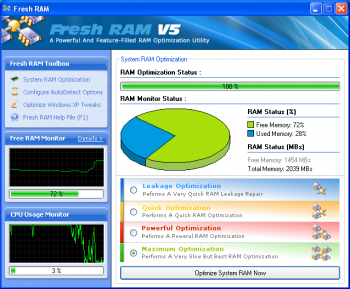
- Leakage Optimization: có một số phần mềm, vì lý do nào đó (thường là do lỗi trong khi sử dụng hoặc thiết kế), sau khi đã được người dùng kết thúc nhưng vẫn còn chiếm một phần bộ nhớ RAM. Điều này gây nên sự lãng phí. Leakage Optimization sẽ giúp bạn loại bỏ sự lãng phí này.
- Quick Optimization: chế độ tối ưu bộ nhớ này hiệu quả hơn so với chế độ trên, giúp máy tính giải phóng được nhiều bộ nhớ RAM hơn, nhưng đồng thời cũng sẽ mất nhiều thời gian để tiến hành hơn.
- Powerful Optimization: tương tự như trên, cấp độ này sẽ hiệu quả và thu hồi được nhiều dung lượng bộ nhớ hơn, nhưng cũng sẽ tốn nhiều thời gian hơn để tiến hành.
- Maximum Optimization: là cấp độ tối ưu bộ nhớ hiệu quả nhất và cũng sẽ mất nhiều thời gian nhất để tiến hành. Bạn nên sử dụng cấp độ này trên các máy tính có cấu hình yếu khi cần phải kích hoạt và sử dụng những phần mềm yêu cầu cao về cấu hình.
Tùy thuộc vào mục đích và yêu cầu sử dụng, bạn nên chọn cấp độ phù hợp, và nhấn nút Optimize System RAM Now để phần mềm bắt đầu công việc của mình. Bạn nên sử dụng lần lượt từng cấp độ, đến cấp độ nào giải phóng được nhiều dung lượng RAM nhất thì nên dừng lại tại đó.
Lưu ý: trong trường hợp bạn thu gọn phần mềm xuống khay hệ thống, để mở lại giao diện chính, kích chuột phải vào biểu tượng phần mềm và chọn Show Main Windows.
Chế độ tự động tối ưu:
Trong quá trình sử dụng máy tính, bạn không muốn mất công cứ phải liên tục sử dụng Fresh RAM để tối ưu và quản lý bộ nhớ? Bạn có thể để phần mềm tự động thực hiện công việc này.
Để làm điều này, nhấn vào mục Configure AutoDetect Options (ở menu bên trái trên giao diện chính). Tại giao diện mới hiện ra, chọn Enable tại mục AutoDetect RAM Optimization.
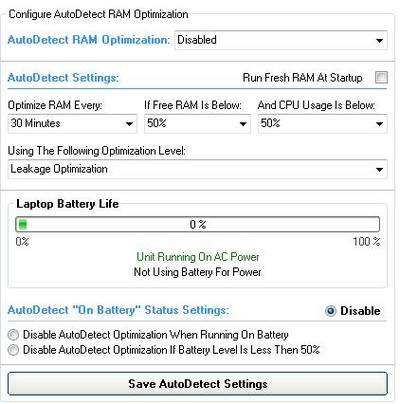
- Mục Optimize RAM Every cho phép người dùng thiết lập khoản thời gian để phần mềm tự động thực hiện việc tối ưu.
- Mục If RAM is Below thiết lập mức độ bộ nhớ RAM còn trống để phần mềm tự động thực hiện tối ưu (nghĩa là khi bộ nhớ RAM còn trống ở mức độ do bạn thiết lập, phần mềm sẽ thực hiện công việc của mình để giải phóng nhiều dung lượng RAM trống có thể sử dụng hơn.)
- Tương tự như trên với mục And CPU Usage is Below.
Khi hệ thống đạt đến 1 trong 3 mức thiết lập trên (sau thời gian 30 phút, hoặc dung lượng RAM, CPU sử dụng vượt quá mức cho phép), Fresh RAM sẽ tự đông tối ưu để tránh tình trạng hệ thống bị treo.
- Mục Using the Following Optimization Level cho phép người dùng thiết lập cấp độ tối ưu để Fresh RAM tự động sử dụng mỗi khi cần thiết.
Lưu ý: tính năng AutoDetect RAM Optimization này sẽ ảnh hưởng đến thời lượng sử dụng pin của Laptop. Do vậy, trong trường hợp bạn đang sử dụng laptop với nguồn pin, không nên sử dụng tính năng này.
Cuối cùng, nhấn nút Save AutoDetect Settings để lưu lại các thiết lập đã chọn.
Tóm lại, Fresh RAM là phần mềm được đánh giá cao bởi người dùng trên toàn thế giới về khả năng tối ưu và quản lý bộ nhớ. Với sự trợ giúp của phần mềm này, bạn có thể kéo dài thời gian sử dụng máy tính của mình trước khi quyết định có nên “dốc hầu bao” để bổ sung thêm dung lượng bộ nhớ RAM hay không.
Theo Dân trí
Câu hỏi thường gặp
Fresh RAM là công cụ tối ưu và quản lý việc sử dụng RAM của các phần mềm khác trên hệ thống, giúp tài nguyên được phân bổ và sử dụng hợp lý, giảm tình trạng treo và hoạt động nặng nề của hệ thống máy tính.
Nên sử dụng Fresh RAM khi máy tính có cấu hình yếu với dung lượng RAM nhỏ hơn 1GB hoặc khi sử dụng các phần mềm yêu cầu cao về bộ nhớ như phần mềm đồ họa, chơi game, mở nhiều tab trình duyệt hoặc khi cùng lúc sử dụng nhiều phần mềm khác nhau.
Fresh RAM bản dùng thử có thời hạn 30 ngày. Nếu muốn tiếp tục sử dụng, người dùng cần trả 15 USD hoặc tham gia chương trình khuyến mãi của nhà phát triển Reohix để nhận bản quyền miễn phí qua Facebook bằng cách Like trang và lấy mã kích hoạt tại tab Fans. Ngoài ra, có thể sử dụng mã bản quyền hợp pháp A811-WM3B-U5AF-5QTD-G2CT khi không có tài khoản Facebook.
Fresh RAM có 4 cấp độ tối ưu: Leakage Optimization (loại bỏ bộ nhớ chiếm dụng lãng phí), Quick Optimization (tối ưu hiệu quả hơn Leakage), Powerful Optimization (tối ưu mạnh hơn Quick), Maximum Optimization (tối ưu hiệu quả nhất và tốn thời gian nhất). Người dùng nên thử lần lượt từ cấp độ thấp đến cao và dừng ở cấp độ giải phóng nhiều bộ nhớ nhất.
Người dùng vào mục Configure AutoDetect Options và bật tính năng AutoDetect RAM Optimization. Thiết lập khoảng thời gian tối ưu tự động, mức RAM còn trống và mức CPU sử dụng để phần mềm tự động tối ưu khi đạt ngưỡng đó. Chọn cấp độ tối ưu phù hợp và lưu cài đặt. Tuy nhiên không nên bật tính năng này khi dùng laptop chạy bằng pin để tiết kiệm pin.
Giao diện chính hiển thị mức độ sử dụng bộ nhớ RAM và CPU hiện tại của hệ thống, đồng thời cung cấp các tùy chọn cấp độ tối ưu bộ nhớ để người dùng lựa chọn.
Khi thu gọn phần mềm xuống khay hệ thống, để mở lại giao diện chính người dùng kích chuột phải vào biểu tượng Fresh RAM và chọn Show Main Windows.
Có, tính năng AutoDetect RAM Optimization sẽ ảnh hưởng đến thời lượng sử dụng pin của laptop nên không nên sử dụng tính năng này khi máy tính chạy bằng nguồn pin.
Sử dụng Fresh RAM giúp tối ưu và quản lý bộ nhớ hiệu quả, giảm tình trạng máy tính bị giật, treo, hoạt động nặng, từ đó kéo dài thời gian sử dụng máy tính trước khi cần nâng cấp thêm dung lượng RAM.




















